Snapchat es una de las empresas más innovadoras que existen. Actualiza constantemente su aplicación, incluidas nuevas funciones que nunca antes habíamos visto. Parece que Snapchat presenta una nueva función cada dos semanas. Hace solo unos días, Snapchat introdujo otra función llamada Snap Map. La idea central de la función es que puede ver a sus amigos en un mapa interactivo y viceversa. Además, puede ver Snaps de eventos populares como eventos deportivos, noticias de última hora y más en todo el mundo..
En palabras de Snapchat, la función se ha introducido para que las personas no solo puedan ver lo que están haciendo sus amigos, sino que también se unan a ellos si así lo desean. Pero mucha gente está asustada ahora, lo que podría incluirlo a usted. El hecho de que cualquiera pueda verte dónde estás, convierte la aplicación en un paraíso para los acosadores. Bueno, no del todo, la función Snap Map es opcional y puede optar por desactivarla. Entonces, si le preocupa un poco que lo rastreen, Aquí se explica cómo deshabilitar la función Snap Map en Snapchat en Android e iOS:
Deshabilitar Snap Map a través de la configuración de Snapchat
1. Acceda a la configuración de Snap Map
Acceder al menú de configuración de su Snap Map es muy fácil. Cuando inicias la aplicación, solo pellizca el visor de la cámara para ingresar al mapa de instantáneas modo. Mientras esté allí, puede acercar el mapa para ver las tendencias en todo el mundo. Para acceder a la configuración, toque el icono de configuración en la parte superior derecha como se muestra en la imagen.
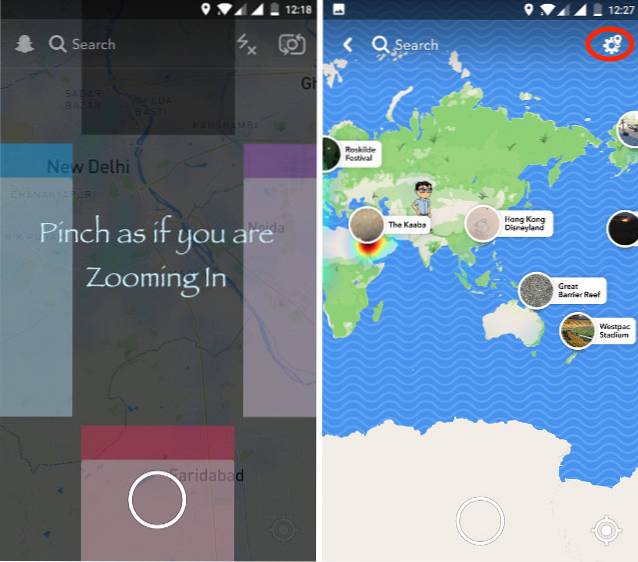
2. Seleccione quién puede ver su ubicación
En la página de configuración de Snap Map, puede establecer sus preferencias en cuanto a quién puede verlo en el mapa. De forma predeterminada, se seleccionará la opción "Mis amigos", lo que significa que todos tus amigos de Snapchat podrán verte en el Mapa Snap. Aquí, si lo desea, también puede seleccionar qué amigos podrán acceder a su ubicación. Para hacer eso, solo toque en "Seleccionar amigos" y seleccione los amigos con quienes desea compartir su ubicación con.
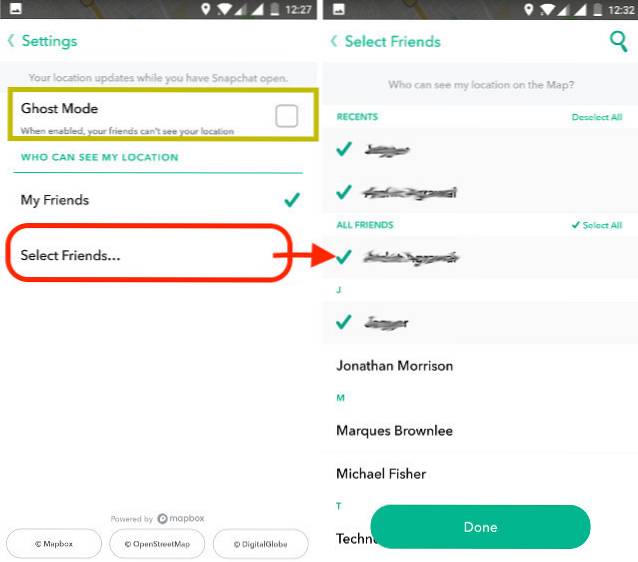
Si no desea permitir que nadie acceda a su ubicación, habilitar el "Modo fantasma". Ahora nadie podrá acceder a tu ubicación y verte en el Mapa Snap.
Deshabilitar el permiso de ubicación de Snapchat
Los pasos anteriores garantizarán que ninguno de sus amigos o cualquier otra persona pueda acceder a su ubicación. Sin embargo, esto no impide que Snapchat acceda a sus datos de ubicación. Si la privacidad es su mayor preocupación, debe deshabilitar los permisos de ubicación otorgados a Snapchat desde la configuración interna de su teléfono. Pero recuerde, después de hacer esto, tampoco podrá usar ninguno de los filtros geográficos de Snapchat..
Para hacer esto en Android, simplemente vaya a Configuración-> Ubicación-> Snapchat-> Permisos de la aplicación y deshabilitar el acceso al permiso de ubicación.
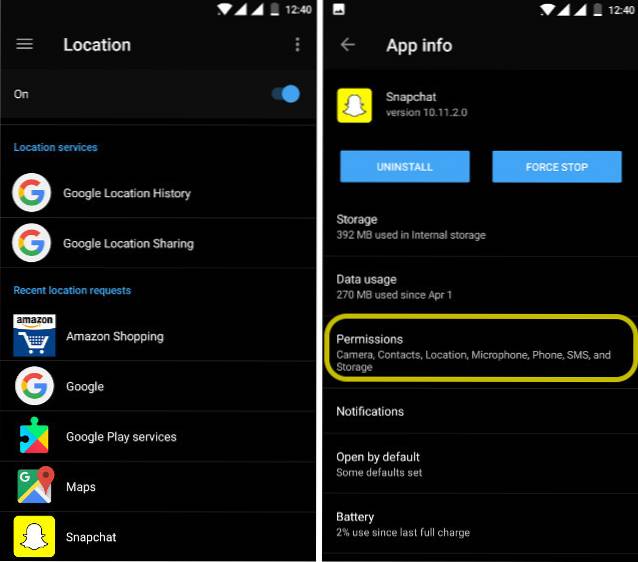
Los usuarios de iPhone deben ir a la página de Configuración y desplazarse hacia abajo hasta que encuentren Snapchat. Tócalo y luego selecciona Ubicación-> Nunca. Eso es, es asi de facil.
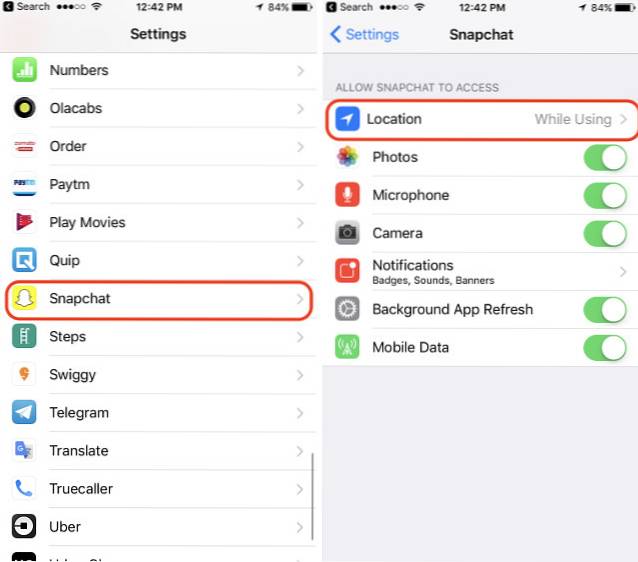
VEA TAMBIÉN: ¿Qué es Bitmoji y cómo usarlo en Snapchat?
Evite aparecer en el mapa de instantáneas
La nueva característica de Snapchat es genial, pero ha provocado algunas preocupaciones de privacidad. Pensar que otras personas pueden rastrearte en tiempo real es un poco perturbador. Afortunadamente, Snapchat también ha incluido configuraciones que te ayudarán a administrar tus preferencias de ubicación. Entonces, ¿le gusta esta nueva función de Snapchat y planea usarla, o la deshabilitará tan pronto como la obtenga? Háganos saber en la sección de comentarios a continuación.
 Gadgetshowto
Gadgetshowto



